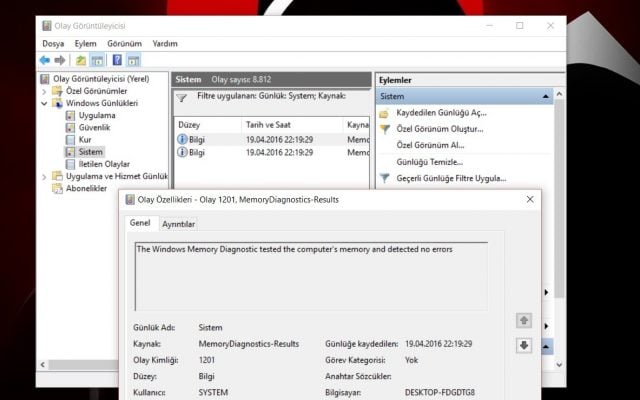Bilgisayardaki Hatalı RAM Nasıl Bulunur?

Sisteminizdeki belleklerde hata olduğundan şüpheleniyorsanız, Windows’un kendi araçlarıyla hata tespiti yapabilirsiniz.
Bellekleriniz, zaman içinde çeşitli sebeplerden dolayı hatalı çalışmaya başlayabilir. Eğer sisteminiz sıkça donuyor veya mavi ekran hatası veriyorsa, belleklerinizi hata testine tabi tutmanın zamanı gelmiş demektir. Neyse ki Windows’un kendi tanılama aracı sayesinde bu işlem için üçüncü parti yazılım arayışına girmemize gerek kalmıyor.
Windows’un dahili bellek tanılama aracı, her bellek modülünü teker teker sınayıp arıza kontrolü gerçekleştiriyor. Testlerin sonuçlarını ise sonradan Windows Olay Görüntüleyicisi ile kontrol edebiliyoruz.
Tanılayıcıyı başlatmak için Başlat menüsündeki arama satırına bellek yazın ve çıkan sonuçlar arasından Windows Bellek Tanılama seçeneğine tıklayın.
Açılan penceredeki Şimdi yeniden başlat ve sorunları denetle seçeneğine tıklayın. Bu işlem sisteminizi kapatıp tanılama aracını başlatacaktır. Tanılama işleminin tamamlanmasını bekleyin.
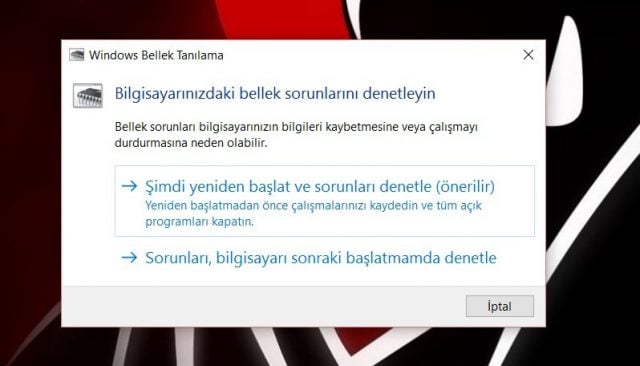 Tanılama
Tanılama
bittikten sonra sisteminiz yeniden başlatılacaktır. Bu aşamadan sonra olay günlüklerinden belleklerin hatalı olup olmadığını kontrol etmemiz gerekiyor. Başlat satırına olay yazın ve çıkan sonuçlardaki Olay Görüntüleyicisi seçeneğine tıklayın.
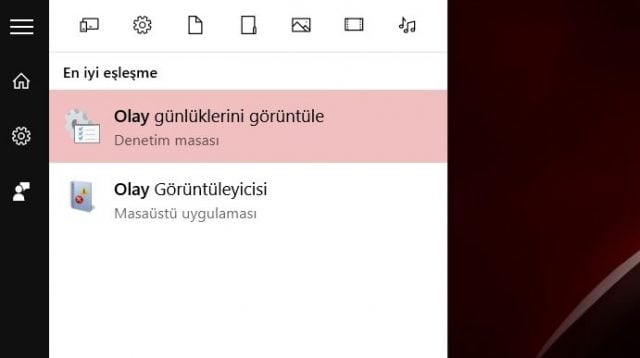 Sol
Sol
sütunda bulunan Windows Günlükleri klasörünü genişletin ve Sistem seçeneğine sağ tıklayıp Geçerli Günlüğe Filtre Uygula seçeneğine tıklayın.
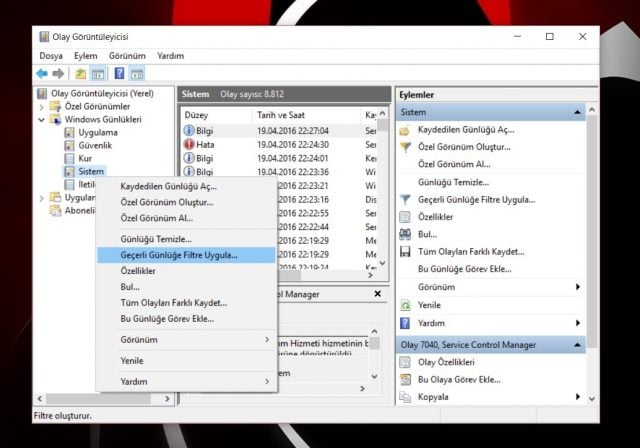
Filtre
penceresi açılacaktır. Olay kaynakları listesini açın ve MemoryDiagnostics-Results seçeneğini işaretleyin. İşlemi onaylayıp pencereyi kapatın.
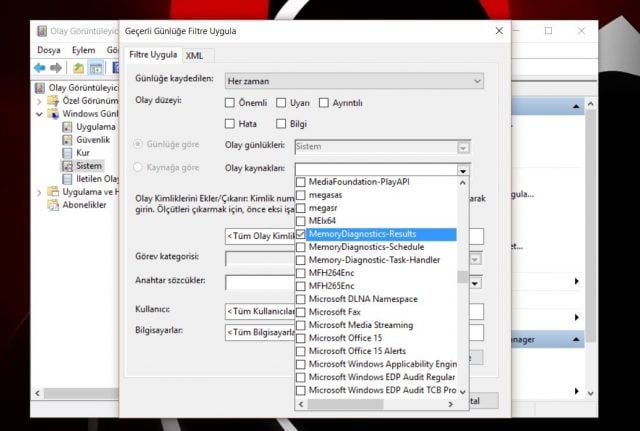
Bu işlem ile olay listesi, sadece bellek tanılama raporları ile sınırlandırılacaktır. Listedeki Bilgilere çift tıklayıp test raporlarını kontrol edin. Eğer raporlarda hata görünüyorsa, RAM modüllerini teker teker çıkartıp tanılama işlemini tekrarlayın ve hatalı modülü tespit edip değiştirin.